כיצד לתקן בעיות Verizon iPhone 7/7 Plus LTE קישוריות
עבר זמן רב שאפל הכריזה על האייפון 7 האדום והאייפון 7 פלוס האחרונים שלהם בשווקים ויש אנשים שהתחילו להתלונן על הבעיות איתן הם מתמודדים.
אחד הנושאים שעומדים בפני המשתמשיםמכשיר ה- Verizon iPhone 7 ו- iPhone 7 Plus שלהם הוא שאותות ה- LTE שלהם נושרים מדי פעם והם נאלצים להשתמש ב- 3G. זה כנראה מטריד את משתמשי Verizon רק כאשר המכשיר עובד מצוין עם LTE על ספקים אחרים.
על מנת לתקן את הבעיה עם קישוריות LTEמכשיר ה- iPhone 7 או ה- iPhone 7 Plus של Verizon, אפל הפיכה עדכון iOS בו תוכלו לעדכן את המכשיר שלכם ולפתור את הבעיה. ישנן גם דרכים אחרות לפתור את הבעיה וכאן אנו מראים לכם כמה מאלו עבורכם להיפטר מהנושא וליהנות מרשת LTE במכשיר שלכם.
טיפ 1: הפעל או כבה את מצב המטוס
אחד הדברים שאתה יכול לעשות כדי לפתור את הבעיה הואכדי להפעיל את מצב המטוס ואז לכבות אותו מייד. זה יאלץ את המכשיר לחפש אפשרויות רשת והוא יבחר LTE לשימוש עליו.
1. הקש על הגדרות במסך הבית של האייפון שלך כדי להפעיל את לוח ההגדרות.
2. כאשר לוח ההגדרות יופעל, תופיע האפשרות מצב מטוס בחלקה העליון. סובב את ההחלפה עבור אפשרות זו למצב ON ולמצב מצב טיסה יופעל במכשיר שלך.

3. כאשר מצב המטוס מופעל במלואו, כבה אותו על ידי החלפת האפשרות למצב כבוי.

4. המכשיר יחפש את כיסוי הרשת והוא יבחר עבורך LTE. אז זה אמור לעשות את העבודה בשבילכם.
טיפ 2: כבה והפעל את ה- iPhone
דבר נוסף שתוכלו לעשות כדי לתקן את בעיית ה- LTE הוא שתוכלו לכבות את האייפון שלכם ואז להפעיל אותו שוב. שוב, זה יאלץ את המכשיר לחפש ולבחור LTE ככיסוי הרשת שלו.
1. לחץ והחזק את המקש כוח כפתור באייפון למספר שניות.
2. תוכלו לראות את הדברים הבאים במסך ה- iPhone. החלק אותו אל החלק לכיבוי והאייפון שלך יכבה.
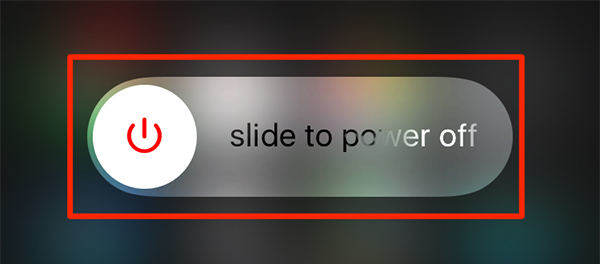
3. לחץ לחיצה ארוכה על כוח כפתור באייפון למשך מספר שניות והטלפון שלך יופעל. כעת תוכל ליהנות מ- LTE במכשיר שלך.
טיפ 3: אפשר LTE רק לנתונים תוך כדי שיחה
הגורם לבעיה יכול להיות גם ש- Verizon משתמשת ב- LTE לשיחות קוליות. אז מה שתוכלו לעשות זה להשבית את LTE לשיחות אך לשמור עליה מופעלת עבור הנתונים.
1. הקש על הגדרות במסך הבית של האייפון שלך כדי לעבור לתפריט ההגדרות.
2. הקש על מידע נייד במסך הבא כדי לפתוח את תפריט הגדרות הנתונים הניידים.

3. במסך הבא, הקש על האפשרות האומרת אפשרויות נתונים ניידים. זה יאפשר לך להתאים את הגדרות הנתונים במכשיר שלך.
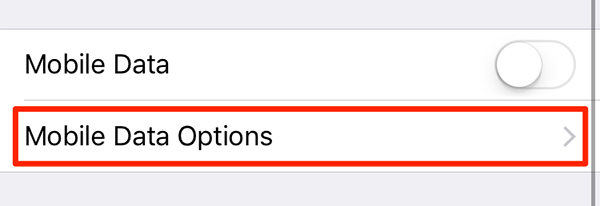
4. הקש על קול במסך הבא כדי לבחור באיזה מצב להשתמש לשיחות קוליות.
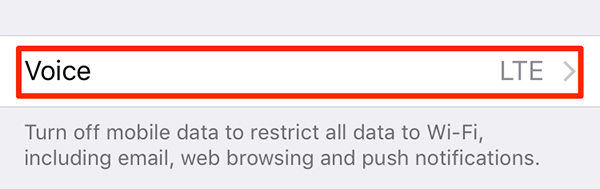
5. בחר דור שלישי מהרשימה להגדרת 3G לשיחות הקוליות שלך. זה אמור היה לתקן את Verizon iPhone 7/7 Plus LTE קישוריות ב- iPhone עבורך.

טיפ 4: עדכון ה- iPhone לגירסה האחרונה של iOS
אם שום דבר לא עובד בשבילך, אתה יכול לעדכן את המכשיר שלך לגירסה האחרונה של iOS וזה אמור לפתור את הבעיה במכשיר שלך.
1. הקש על הגדרות על מסך הבית שלך.
2. הקש על כללי כדי לפתוח את תפריט ההגדרות הכלליות.
3. הקש על עדכון תוכנה לפתיחת תפריט עדכון התוכנה.
4. במסך הבא, אם קיים עדכון, באפשרותך להקיש על הורד והתקן כדי לעדכן את ה- iPhone שלך. שלי כבר מעודכן ולכן אני רואה את ההודעה הבאה על המסך שלי.
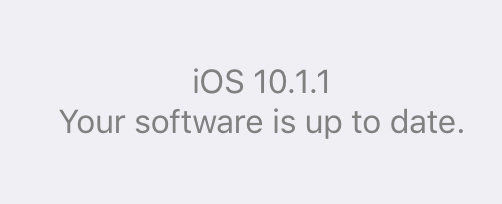
זה בהחלט אמור היה לפתור את הבעיה LTE באייפון 7 או Verizon iPhone שלך.
טיפ 5: שחזר iPhone עם מצב התאוששות כדי לתקן בעיות קישוריות LTE
במקרים רבים, קורה שתוכנת המכשיר דורשת תיקון. אם זה המקרה איתך, עליך להשתמש באפליקציה כמו Reiboot כדי לפתור את הבעיה.
1. הורד והתקן את היישום מהאתר הרשמי של האפליקציה.
2. חבר את האייפון למחשב באמצעות הכבל המסופק על ידי אפל. התחל Reiboot מחדש על ידי לחיצה כפולה על הסמל שלו בשולחן העבודה, אם אתה נמצא ב- Windows. אם אתה משתמש במקרה ב- Mac, הפעל את אפליקציית Reiboot מ- Launchpad.
3. כאשר האפליקציה נפתחת, לחץ על כנס למצב שחזור להכניס את האייפון למצב ההתאוששות.
לאחר כניסה למצב שחזור, בחר צא ממצב השחזור כדי להוציא את ה- iPhone שלך ממצב ההתאוששות. לאחר מכן, מכשיר ה- iOS שלך חזר למצב רגיל.

כעת צריך לתקן את האייפון שלך וזה כבר לאיש בעיות LTE. אם שחזור ה- iPhone עם מצב השחזור לא עבד, באפשרותך לתקן עוד יותר את מערכת ההפעלה שלך ב- iPhone כדי לתקן את בעיות הקישוריות של LET באמצעות הפונקציה "תקן את כל iOS נתקע" ב- Tenorshare ReiBoot.









![[נפתר] כיצד לתקן בעיות Bluetooth ב- iOS 11/12](/images/ios-11/solved-how-to-fix-bluetooth-issues-on-ios-1112.jpg)